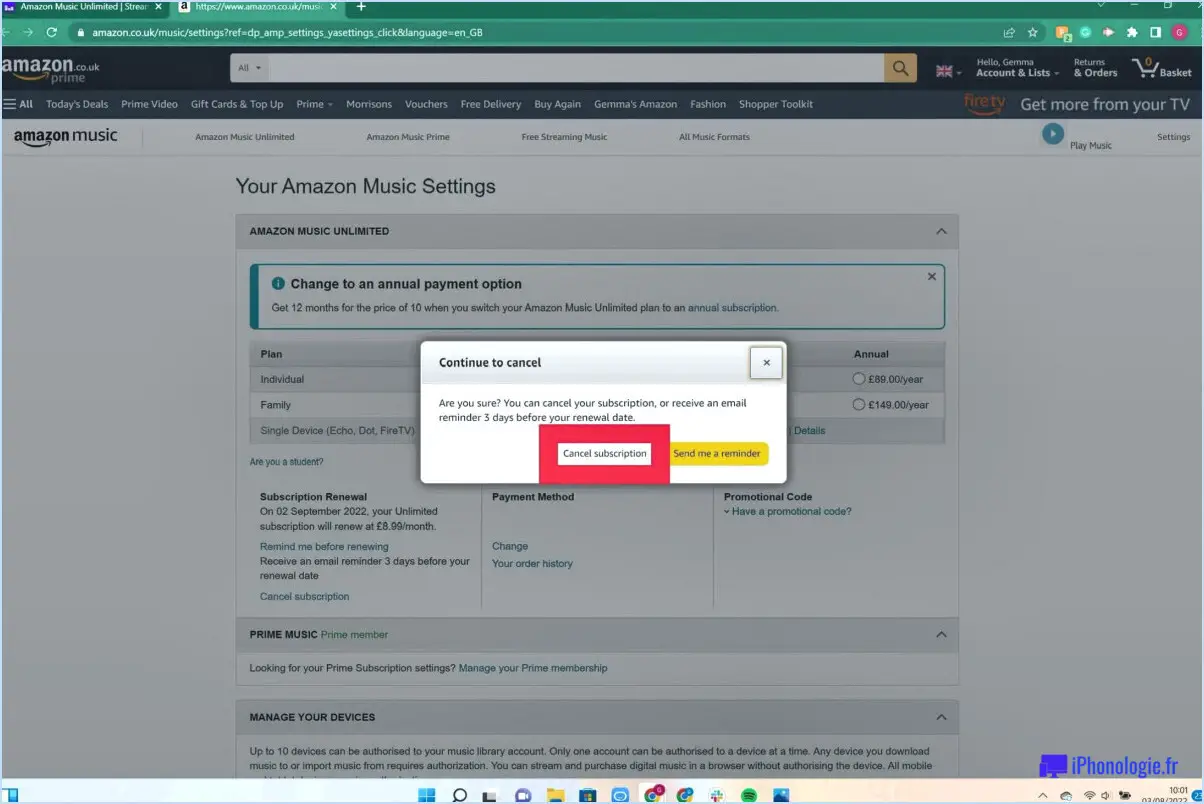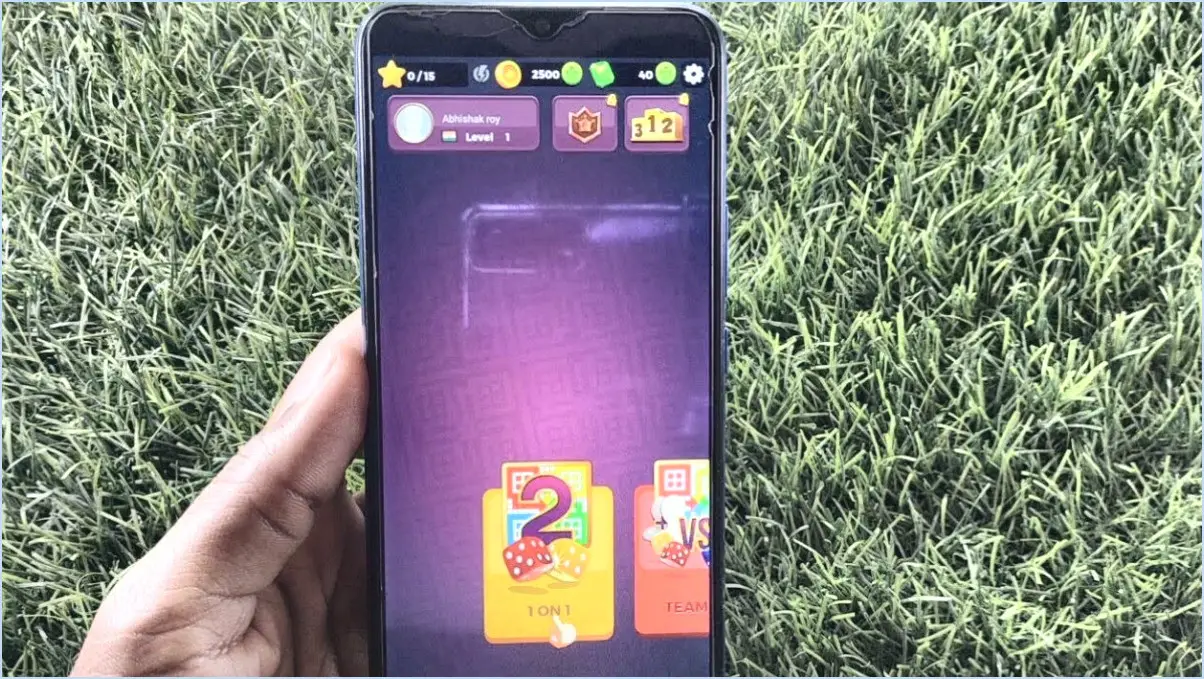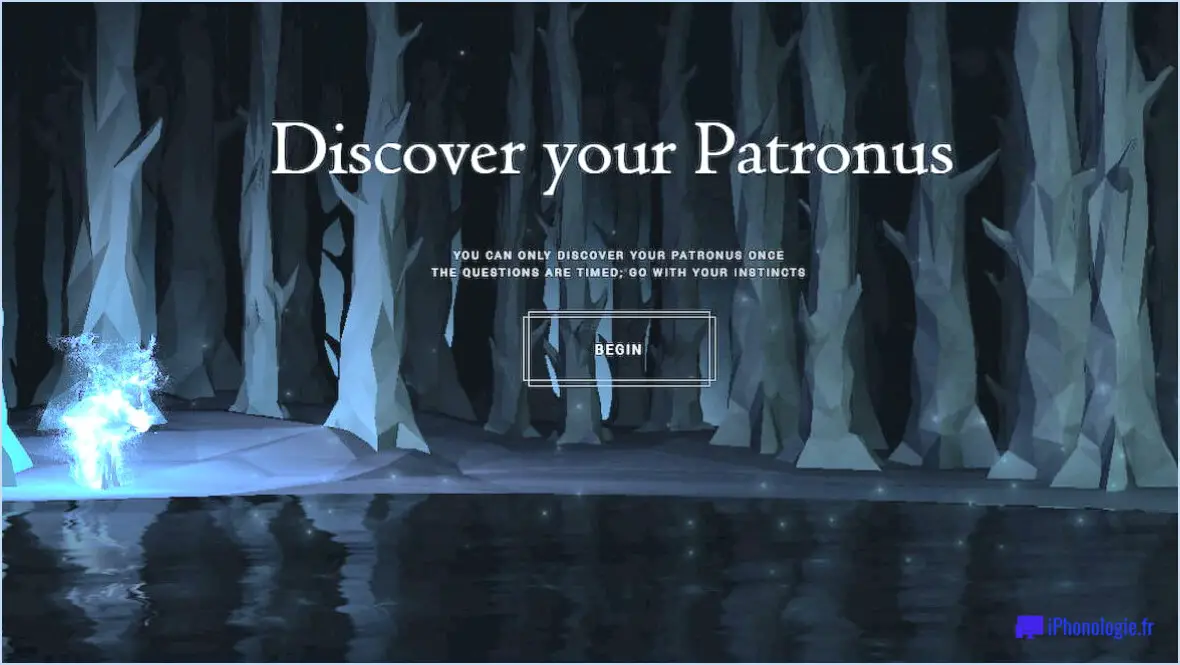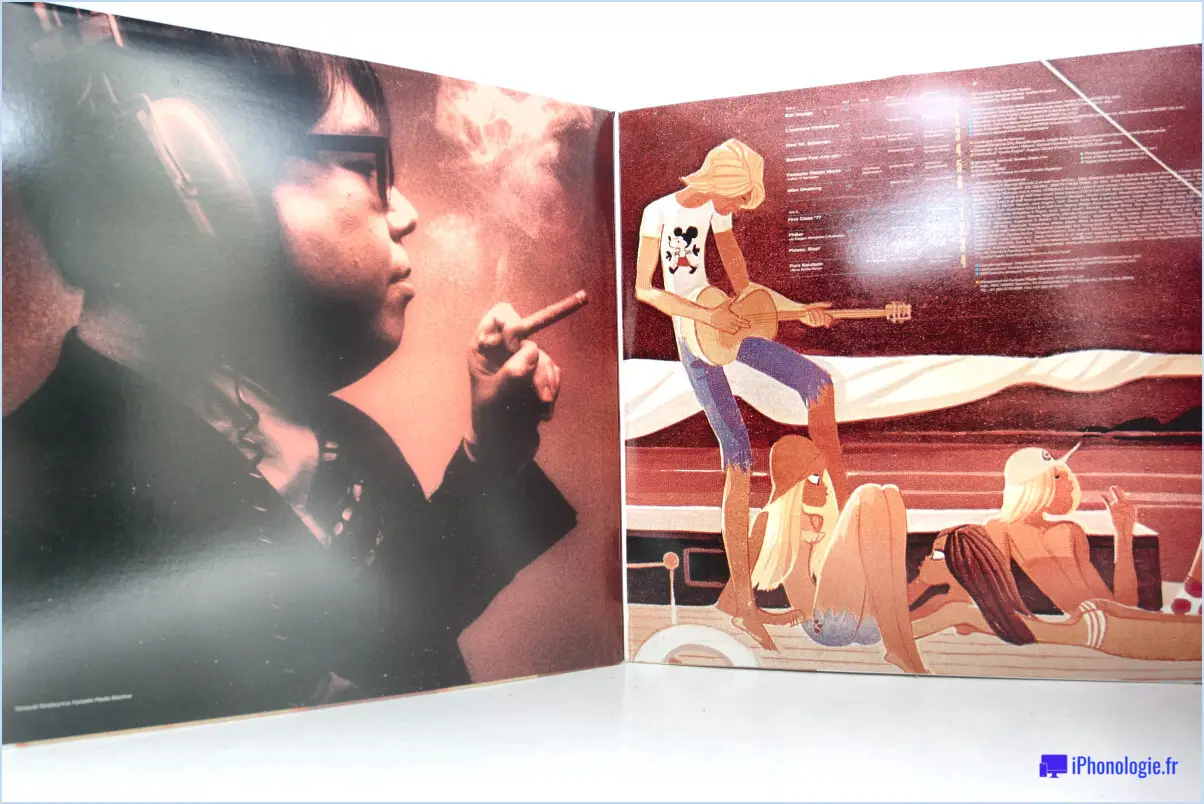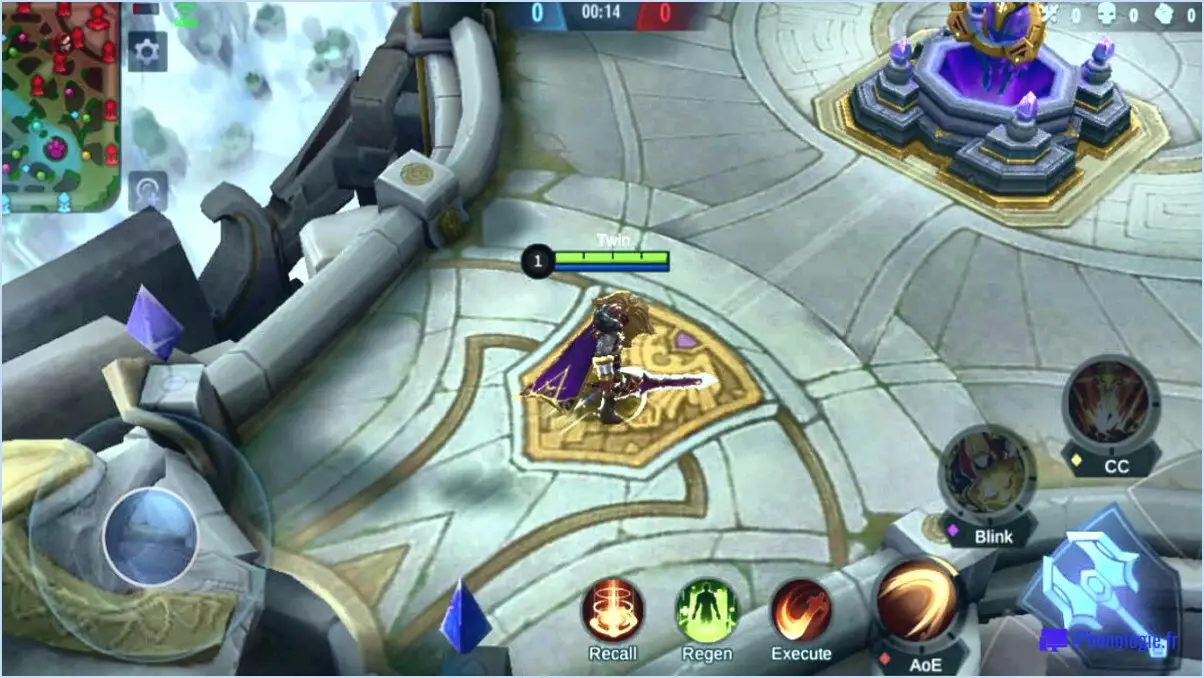Comment nettoyer Dropbox?

Pour nettoyer votre Dropbox et supprimer les fichiers indésirables, suivez ces étapes simples :
- Connectez-vous à dropbox.com: Ouvrez votre navigateur web et accédez au site web de Dropbox. Saisissez vos identifiants de connexion pour accéder à votre compte.
- Cliquez sur "Tous les fichiers" dans la barre latérale gauche.: Une fois que vous êtes connecté, vous verrez une barre latérale sur le côté gauche de l'écran. Repérez l'option "Tous les fichiers" et cliquez dessus. Cela affichera tous les fichiers et dossiers stockés dans votre Dropbox.
- Localisez le fichier que vous souhaitez supprimer: Faites défiler la liste des fichiers et des dossiers pour trouver le fichier spécifique que vous souhaitez supprimer. S'il se trouve dans un dossier, vous devrez peut-être naviguer dans la structure du dossier pour le localiser.
- Cliquez sur l'ellipse à côté du nom du fichier.: Une fois que vous avez trouvé le fichier que vous souhaitez supprimer, placez le curseur de votre souris sur son nom. Une petite icône en forme d'ellipse (trois points) apparaît alors à côté du nom du fichier.
- Cliquez sur "Supprimer" puis sur "Supprimer à nouveau": Cliquez sur l'icône de l'ellipse et un menu déroulant apparaît. Parmi les options proposées, sélectionnez "Supprimer". Une boîte de dialogue de confirmation apparaît, vous demandant de confirmer la suppression. Cliquez à nouveau sur "Supprimer" pour supprimer définitivement le fichier de votre Dropbox.
Répétez ces étapes pour tous les autres fichiers que vous souhaitez supprimer de votre Dropbox. N'oubliez pas que la suppression d'un fichier de Dropbox le supprimera de tous les appareils connectés à votre compte ; assurez-vous donc que vous n'avez plus besoin du fichier avant de le supprimer.
Comment libérer de l'espace sur Dropbox sans le supprimer?
Pour libérer de l'espace sur Dropbox sans rien supprimer, vous pouvez employer quelques stratégies. Tout d'abord, envisagez d'ajuster les paramètres de votre ordinateur pour enregistrer les nouveaux fichiers directement sur votre disque local plutôt que sur Dropbox. Vous éviterez ainsi de dupliquer inutilement des fichiers et gagnerez de l'espace sur votre compte. Deuxièmement, prenez le temps de passer en revue vos fichiers Dropbox et de repérer les fichiers anciens ou inutiles dont vous n'avez plus besoin. La suppression de ces fichiers vous permettra de libérer de l'espace pour de nouveaux contenus. Enfin, si vous optez pour un compte Dropbox payant, vous bénéficierez d'un espace de stockage plus important, ce qui vous permettra de conserver vos fichiers sans craindre de manquer d'espace. En mettant en œuvre ces méthodes, vous pouvez gérer efficacement votre espace de stockage Dropbox et optimiser son utilisation.
Que se passe-t-il si j'efface des données sur Dropbox?
Si vous décidez d'effacer des données sur Dropbox, il est important d'en comprendre les conséquences. L'effacement des données entraîne les conséquences suivantes la suppression de votre compte et le suppression de tous vos fichiers. Cette action étant irréversible, il est essentiel de faire preuve de prudence avant de procéder. Voici un aperçu de ce qui se passe lorsque vous effacez des données sur Dropbox :
- Suppression du compte: L'effacement des données entraîne la suppression définitive de votre compte Dropbox. Cela signifie que vous perdrez l'accès à toutes les fonctionnalités et à tous les avantages associés à votre compte.
- Suppression de fichiers: En même temps que votre compte, tous les fichiers stockés dans votre Dropbox seront supprimés. Cela comprend les documents, les photos, les vidéos et toutes les autres données que vous avez stockées sur la plateforme.
Pour éviter toute perte involontaire de données, il est conseillé de sauvegarder vos fichiers avant d'effacer les données ou d'envisager d'autres options comme l'archivage ou le transfert de vos fichiers vers une autre solution de stockage.
Comment supprimer Dropbox de mon Mac sans perdre de fichiers?
Pour supprimer Dropbox de votre Mac sans perdre de fichiers, procédez comme suit :
- Ouvrez l'application Dropbox et connectez-vous.
- Cliquez sur l'icône en forme d'engrenage dans le coin supérieur gauche de la fenêtre et sélectionnez Préférences.
- Dans la fenêtre des préférences, cliquez sur l'onglet Comptes.
- Localisez le compte que vous souhaitez supprimer et cliquez sur le bouton Supprimer situé à côté.
- Une demande de confirmation apparaît ; cliquez à nouveau sur le bouton Supprimer pour confirmer.
En suivant ces étapes, vous pouvez supprimer Dropbox de votre Mac en toute sécurité sans perdre aucun de vos fichiers.
Que signifie le fait que votre Dropbox soit pleine?
Lorsque votre Dropbox est pleine cela signifie que vous avez atteint la capacité de stockage maximale et que vous ne pouvez pas stocker de fichiers supplémentaires. Pour résoudre ce problème, deux options s'offrent à vous :
- Supprimer des fichiers: Vous pouvez libérer de l'espace en supprimant les fichiers inutiles ou en les transférant vers un autre emplacement de stockage. Vous ferez ainsi de la place pour de nouveaux fichiers dans votre Dropbox.
- Passez à un plan supérieur: Vous pouvez également passer à un plan de niveau supérieur qui offre plus d'espace de stockage. Cela vous permet de continuer à stocker des fichiers sans craindre d'atteindre la limite de stockage.
N'oubliez pas qu'une gestion efficace de votre espace de stockage vous permet de profiter pleinement de Dropbox.
Comment utiliser Dropbox en tant que débutant?
Pour utiliser Dropbox en tant que débutant, procédez comme suit :
- Créez un compte : Visitez le site web de Dropbox et créez un compte gratuit. Fournissez les informations requises pour terminer la procédure d'inscription.
- Téléchargez l'application de bureau : Une fois que vous avez un compte, téléchargez l'application de bureau Dropbox pour votre ordinateur. Cette application synchronisera automatiquement vos fichiers et dossiers sur le cloud.
- Téléchargez des fichiers : Pour ajouter des fichiers à Dropbox, il vous suffit de les faire glisser et de les déposer dans le dossier Dropbox de votre ordinateur. Ils seront téléchargés sur le cloud et accessibles depuis n'importe quel appareil.
- Accéder aux fichiers : Installez l'application mobile Dropbox sur votre smartphone ou votre tablette pour accéder à vos fichiers en déplacement. Vous pouvez également vous connecter au site web de Dropbox à partir de n'importe quel navigateur web.
- Partagez et collaborez : Partagez des fichiers ou des dossiers avec d'autres personnes en cliquant dessus avec le bouton droit de la souris et en sélectionnant l'option "Partager". Vous pouvez inviter d'autres personnes à consulter ou à modifier des fichiers, ce qui facilite la collaboration.
N'oubliez pas de sauvegarder régulièrement vos fichiers importants sur Dropbox pour garantir leur sécurité. Avec Dropbox, vous pouvez accéder à vos fichiers de n'importe où !
Dropbox occupe-t-il de l'espace sur mon ordinateur?
Non, Dropbox n'occupe pas d'espace sur votre ordinateur. Il s'agit d'un service de stockage basé sur le cloud qui vous permet de stocker vos fichiers en ligne afin d'y accéder de n'importe où. Lorsque vous téléchargez des fichiers sur Dropbox, ils sont stockés dans le nuage, ce qui libère de l'espace sur le disque dur de votre ordinateur. Vous pouvez donc enregistrer et synchroniser vos fichiers sans craindre de manquer d'espace de stockage. Dropbox est un moyen pratique d'accéder à vos fichiers sur plusieurs appareils sans avoir besoin de les stocker physiquement. Il offre flexibilité et commodité pour la gestion de vos fichiers et documents.
Quelle est la limite de stockage de Dropbox?
La limite de stockage de Dropbox dépend du type de compte que vous possédez. Pour les comptes gratuits, la limite de stockage est de 2 GO tandis que les comptes payants bénéficient d'une limite plus généreuse de 10 GO. Cela signifie qu'avec un compte gratuit, vous pouvez stocker jusqu'à 2 Go de fichiers, documents et autres données dans votre Dropbox. Toutefois, si vous optez pour un compte payant, vous aurez accès à une plus grande capacité de stockage de 10 Go, ce qui vous permettra de stocker encore plus de fichiers en toute sécurité. Que vous choisissiez l'option gratuite ou payante, Dropbox constitue une plateforme fiable et pratique pour le stockage et l'accès à vos fichiers importants.
Comment obtenir gratuitement 2 To sur Dropbox?
Pour augmenter votre espace de stockage gratuit sur Dropbox, pensez à connecter votre compte Dropbox à des plateformes de médias sociaux comme Facebook ou Twitter. Ce faisant, vous pouvez bénéficier de 500 Mo d'espace de stockage supplémentaires pour chaque compte connecté. Bien que cette méthode puisse augmenter votre capacité de stockage, il est important de noter que la quantité totale d'espace de stockage gratuit offerte par Dropbox peut varier en fonction de différents facteurs. N'oubliez pas que Dropbox propose également différents plans payants si vous avez besoin de plus d'espace de stockage que l'espace gratuit.